Wix Partners: יצירה וניהול של הצעות (Proposals) דרך Client Billing (חיוב לקוחות)
זמן קריאה: 4 דקות
יש לכם אפשרות ליצור, לנהל ולשלוח הצעות ייחודיות ללקוחות קיימים ופוטנציאליים. פשוט בוחרים אחת מהתבניות שלנו, יוצרים הצעה בתוך כמה דקות, ומשתפים אותה עם הלקוח. ברגע שהלקוח מאשר את ההצעה, אפשר להפוך אותה לחשבונית ולקבל תשלום אונליין.
לפני שאתם מתחילים:
עליכם לחבר את חשבון ה-Partner שלכם לאמצעי תשלום כלשהו כדי שתוכלו לקבל מלקוחות כסף אונליין. אם אתם מתכננים להציע שירות קבוע שלמעשה מתחדש אוטומטית מדי חודש, עליכם להתחבר לחברת סליקה שתומכת בהוראות קבע.
הנושאים בעמוד הזה:
איך ליצור הצעת ביצוע עבודה
לרשותכם עומדות כמה תבניות להצעות ביצוע עבודה שאתם יכולים לערוך ולהתאים לצרכים שלכם. כשההצעה מוכנה, שולחים אותה ללקוח לבדיקה ואישור. ברגע שהלקוח מאשר את ההצעה שלכם, נוצרת חשבונית חדשה שדרכה הלקוח יכול לשלם על השירותים שלכם אונליין.
כדי ליצור הצעה:
- הקליקו על Partner Dashboard בחלק העליון של חשבון Wix שלכם.
- הקליקו על הטאב Client Billing (חיוב לקוחות) משמאל.
- הקליקו על הטאב Proposals משמאל.
- הקליקו על + Create New Proposal (הצעת ביצוע עבודה חדשה).
הערה: דלגו על השלב הזה אם עדיין לא יצרתם הצעת ביצוע עבודה. - עמדו עם העכבר מעל התבנית הרלוונטית והקליקו על Use Template (שימוש בתבנית).
טיפ: הקליקו על Preview כדי לראות את התבנית בתצוגה מקדימה לפני שאתם עורכים אותה. - ערכו את הפרטים הבאים:
- Proposal name: תנו שם להצעה.
- Expiration date: הגדירו עד מתי ההצעה בתוקף.
- Client's name (שם הלקוח): הקליקו על השדה ובחרו לקוח לחשבונית.
הערה: הקליקו על + Add Customer (הוספת לקוח) כדי להוסיף איש קשר חדש לרשימת אנשי הקשר ולשלוח אליו את הצעת ביצוע העבודה. - Client's business name: שם העסק של הלקוח
- הקליקו על Create Proposal (יצירה של הצעת ביצוע עבודה).
- ערכו את ההצעה והתאימו אותה לצרכים שלכם:
- הוסיפו אלמנטים: הקליקו על Add (הוספה) משמאל ובחרו אלמנט שאתם רוצים להוסיף להצעה.
טיפ: אחרי שהוספתם אלמנט, תוכלו להקליק עליו כדי לראות את אפשרויות העיצוב או לגרור אותו למעלה או למטה. - ערכו את ערכת העיצוב: הקליקו על Theme משמאל כדי לערוך את ערכת העיצוב והרקע.
- ערכו את הטקסט: הקליקו על Text כדי לשנות את הפונטים. אתם יכולים להקליק על הטקסט הרלוונטי כדי לערוך אותו, ואז לעצב אותו באמצעות האפשרויות שלמעלה.
- Edit the pricing: הקליקו על Pricing (תמחור) משמאל כדי לערוך את התמחור מהטאבים השונים:
- תוכן: הקליקו על הרשימה הנפתחת הרלוונטית כדי לערוך את החבילות או השירותים הבודדים או לשנות את מטבע ההצעה.
טיפ: אתם יכולים גם להציע שירותים בודדים כדי לתת ללקוחות את הגמישות לבחור רק את השירותים שהם צריכים. הקליקו על הרשימה הנפתחת Single Services (שירותים בודדים), הקליקו על אייקון הפעולות הנוספות ליד השירות הרלוונטי, ובחרו ב-Edit (עריכה). לאחר מכן הפעילו את המתג Make this optional
ליד השירות הרלוונטי, ובחרו ב-Edit (עריכה). לאחר מכן הפעילו את המתג Make this optional  (הוספה בתור אפשרות לא חובה).
(הוספה בתור אפשרות לא חובה). - הסגנון: הקליקו על התפריט הנפתח הרלוונטי כדי לערוך את עיצוב הכותרת והתיאור, אפשרויות האריזה, המחיר והמסגרת.
- תוכן: הקליקו על הרשימה הנפתחת הרלוונטית כדי לערוך את החבילות או השירותים הבודדים או לשנות את מטבע ההצעה.
- הוסיפו אלמנטים: הקליקו על Add (הוספה) משמאל ובחרו אלמנט שאתם רוצים להוסיף להצעה.
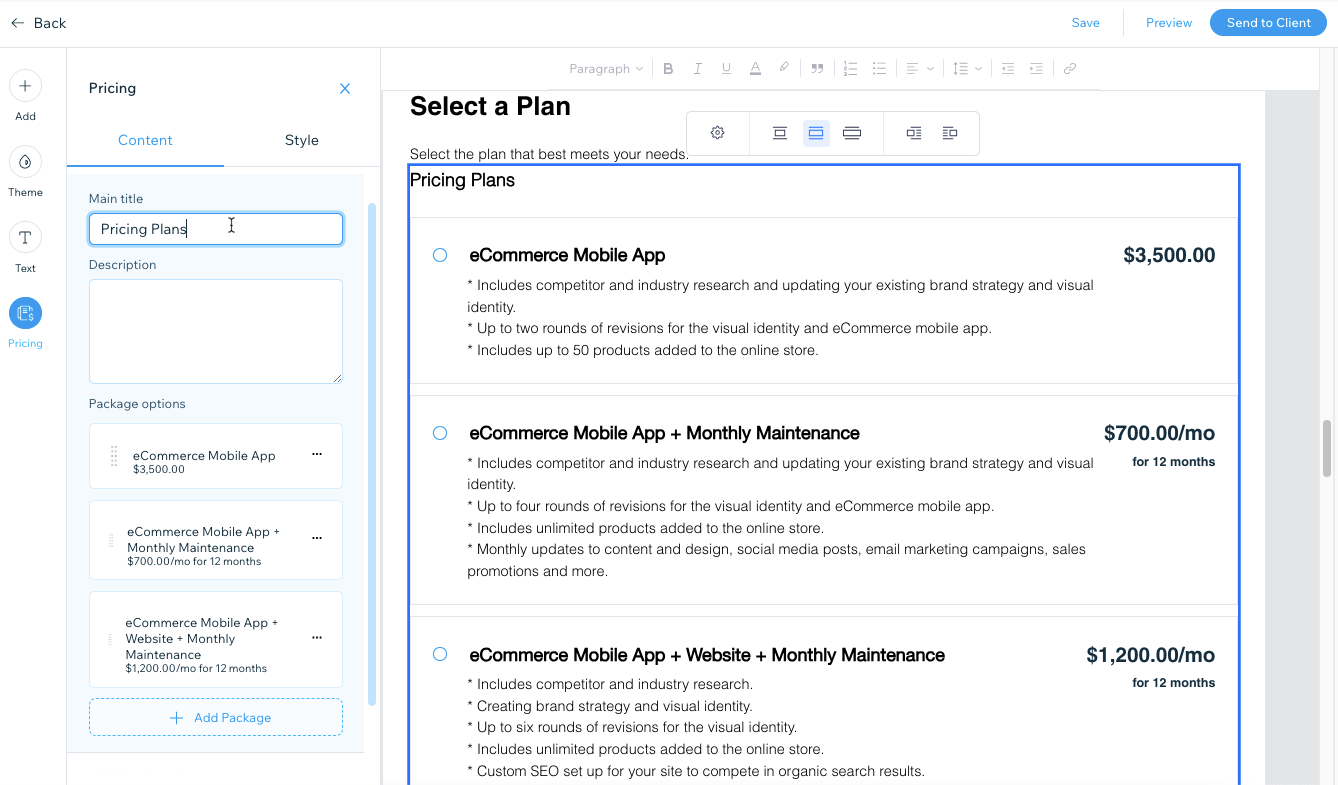
- הקליקו על Send to Client למעלה כדי לשלוח את ההצעה ללקוח.
הערה: במקום זאת אפשר להקליק על Save כדי לשמור את ההצעה להמשך, או על Preview כדי לבדוק איך היא נראית. - בדקו את כתובת המייל של הנמענ/ת וערכו את פרטי ההודעה:
- Enter your subject: ערכו את שורת הנושא של הודעת המייל.
- Include your message: ערכו את תוכן ההודעה.
- This proposal will expire on: ערכו את התאריך האחרון לאישור ההצעה.
- הקליקו על Send Proposal (שליחת ההצעה).
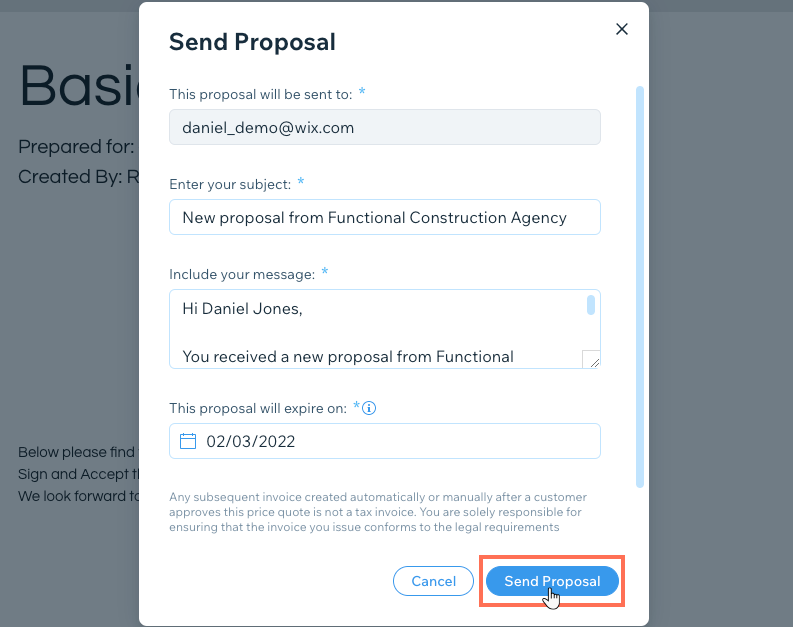
השלבים הבאים:
ברגע שהלקוח או הלקוחה יקבלו את ההצעה שלכם, הם יוכלו להסתכל עליה ולבחור חבילת תמחור אם כללתם כזו. הם יוכלו גם לבחור אילו שירותים הם ירצו להוסיף אם הוספתם שירותים אופציונליים.
כשהלקוח או הלקוחה יאשרו את ההצעה, הם יחתמו עליה אלקטרונית ותיווצר חשבונית חדשה. הלקוח או הלקוחה יקבלו מייל חדש עם החשבונית, ובאמצעותה יוכלו לשלם על השירותים שלכם. היכנסו לטאב Client Billing Invoices כדי לראות את החשבונית.
חשוב:
כדי שחתימות אלקטרוניות יהיו תקפות מבחינה משפטית, יכול להיות שתצטרכו לעמוד בדרישות נוספות ושונות בהתאם לתקנות או לחוקים המקומיים במדינה הרלוונטית. בדקו אילו דרישות חלות עליכם בהתאם לחוקים המקומיים.
ניהול ההצעות שלכם
דרך הטאב Proposals אתם יכולים להסתכל בהצעות ביצוע העבודה שלכם, לערוך אותן, לשלוח אותן שוב ולבצע בהן פעולות אחרות.
כדי לנהל את ההצעות שלכם:
- הקליקו על Partner Dashboard בחלק העליון של חשבון Wix שלכם.
- הקליקו על הטאב Client Billing (חיוב לקוחות) משמאל.
- הקליקו על הטאב Proposals משמאל.
- בידקו את הנתונים הסטטיסטיים והפרטים של ההצעות שלכם.
טיפ: הקליקו על הכותרת הרלוונטית בטבלה Proposals כדי למיין את הרשימה.
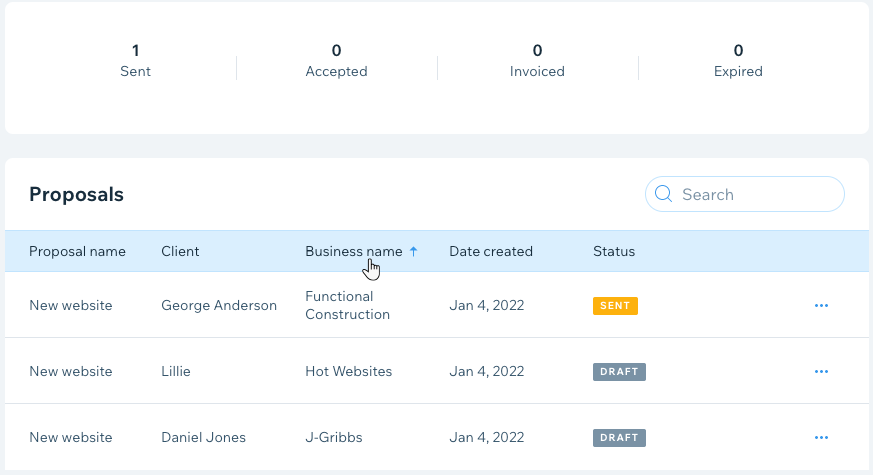
- הקליקו על אייקון הפעולות הנוספות
 ליד ההצעה הרלוונטית ובחרו:
ליד ההצעה הרלוונטית ובחרו:
- Edit: כדי לערוך את הצעת ביצוע העבודה.
- View Proposal: כדי לצפות בהצעה בתצוגה מקדימה.
- Send/Resend: כדי לשלוח את ההצעה ללקוח.
- Print: כדי להדפיס עותק של ההצעה.
- Download PDF: כדי להוריד את ההצעה בתור קובץ PDF.
- Duplicate: כדי ליצור עותק של ההצעה.
- View summary: כדי לראות את סיכום התשלומים עבור השירותים שהלקוח שלכם קיבל.
- Convert to invoice: כדי להפוך את ההצעה לחשבונית.
- Delete: כדי למחוק סופית את ההצעה מרשימת ההצעות.
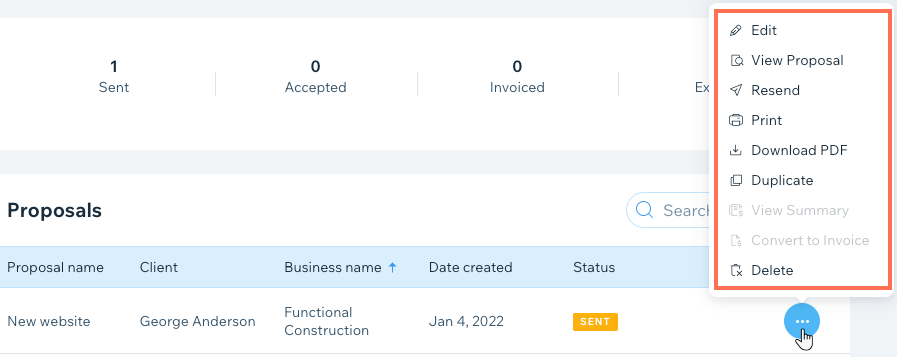
זה עזר לך?
|